Pythonは、ほぼすべてのものを作成するために使用できるプログラミング言語です。本格的なゲームからWebアプリケーション、さらにはPCやMac用の単純なスクリプトまで。 Pythonは1980年代後半から存在しており、現在でも最も人気のある言語の1つです。
今日のチュートリアルでは、Python3.9プログラミング言語をRockyLinux8システムにインストールする方法を説明します。
- RockyLinux8システム。 Rocky Linuxの比較的新しいバージョンは、この手順で正常に動作するはずです。
- Rockyシステムにsudo権限が設定されているroot以外のユーザー。
最初に行う必要があるのは、システムソフトウェアパッケージを更新することです。これにより、Pythonのインストールを開始する前に、システム全体が更新され、最新の安定したバージョンに更新されていることが保証されます。
sudo dnf -y update
この記事の執筆時点では、デフォルトのRocky Linux 8AppStreamリポジトリにはPythonv3.7、v3.8、およびv3.9があります。
次のコマンドを実行して、最新のPythonバージョンをインストールします。
sudo dnf install python39
Yをクリックします Enterを押します プロンプトが表示されたら。インストールプロセスが開始されます。
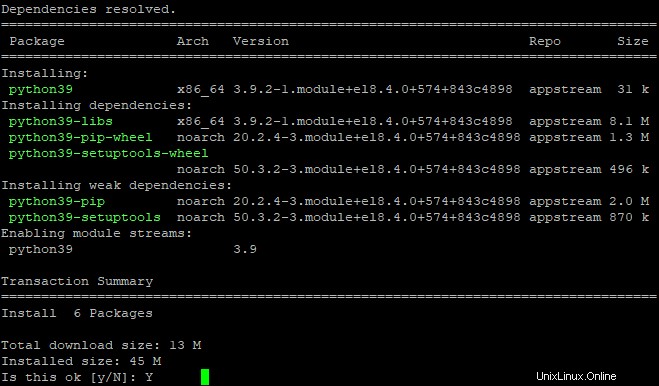
インストールが完了したら、次のコマンドを実行して、Pythonのバージョンを確認します。
python3.9 --version

これで、Python 3.9がRockyシステムにインストールされ、使用できるようになります。
Python3.9を手動でインストールする
AppStreamリポジトリにアクセスできない場合、または別のソースからインストールする場合は、Python3.9アーカイブを使用してPython3.9を手動でインストールできます。インストールプロセスを開始するには、ターミナルを開き、次のコマンドを実行して、RockyLinux8でPythonパッケージをコンパイルするために必要なパッケージをインストールします。
sudo dnf groupinstall "Development Tools" -y
次に、次のコマンドを実行して、必要な依存関係をインストールします。 openssl-devel、libffi-develなど。
sudo dnf install openssl-devel libffi-devel bzip2-devel -y
ここで、wgetコマンドを使用して最新バージョンのPythonをダウンロードします。 zipファイルを解凍し、解凍したディレクトリに移動します。
sudo dnf install wget -y
wget https://www.python.org/ftp/python/3.9.7/Python-3.9.7.tar.xz
tar xvf Python-3.9.7.tar.xz
cd Python-3.9.7/
/Python-3.9.7/にアクセスしたら ディレクトリ。次のコマンドを実行して、ソースコードを構成し、Pythonパッケージをインストールします。
./configure --enable-optimizations
sudo make altinstall
後者は既存のPythonバイナリを上書きするため、代わりにaltinstallを使用してインストールを行います。 3.7または他のバージョンのPythonがインストールされている同じシステムにPython3.9を共存させる必要があります。そうしないと、一度に複数のバージョンを使用できなくなります。
このコマンドはPythonで使用される多数のパッケージをコンパイルするため、このコマンドの完了にはかなりの時間がかかります。しばらくお待ちください。インストールが完了するまでお待ちください。
Pythonのインストールが成功すると、次のようなメッセージが表示されます。
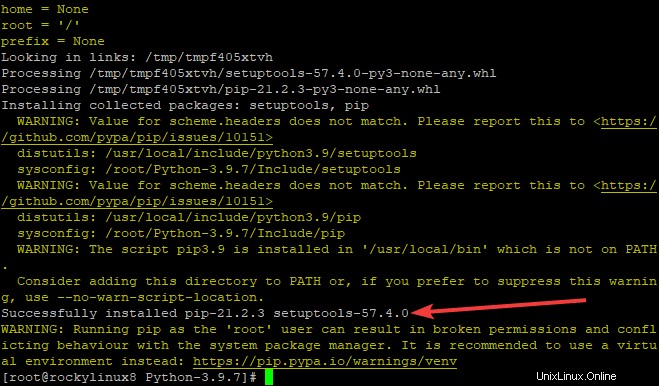
次のコマンドを実行して、Pythonのバージョンを確認します。
python3.9 --version
次のような出力が得られるはずです。

Python3.9モジュールのインストール
Pythonとそのすべての依存関係がインストールされたので、目的のモジュールをインストールできます。
次のコマンドを実行して、Python3.9のrequestsモジュールをダウンロードしてインストールします。
python3.9 -m pip install <module>
ここで、
たとえば、リクエストモジュールをインストールします。
python3.9 -m pip install requests
インストールプロセス中にエラーが発生しなかった場合は、目的のPythonモジュールをシステムで使用できるようになっている必要があります。

サーバーにインストールされているモジュールを確認するには、次のコマンドを入力します。
python3.9 -m pip list
次のような出力が得られるはずです。
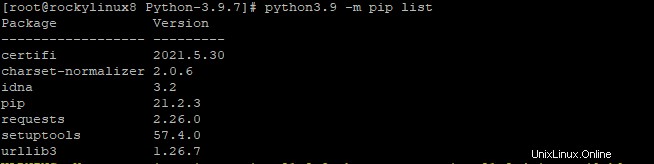
Pythonインストールのテスト
Python 3.9がインストールされたので、テストしてみましょう。次のコマンドを実行して、viやnanoなどのお気に入りのテキストエディタでテストファイルを作成します。このファイルの名前は、ファイルへのフルパスを指定せずに、これからPythonプログラムを実行する方法です。
cd Python-3.9.7
sudo nano hello.py
次のコードをコピーしてファイルに貼り付け、変更内容をファイルに保存して、エディターを終了します。
print("Howtoforge, HelloWorld!") これで、次のように入力してこのプログラムを実行できます。
python3.9 hello.py
すべてが正常に機能している場合は、HelloWorldメッセージが表示されます。

結論
このガイドでは、Rocky Linux8にPython3.9スクリプト言語をインストールする方法を学びました。これで、Pythonを使用してスクリプトをプログラミングおよび作成できるようになりました。
ご質問やご不明な点がございましたら、下にコメントを残してください。